Τα AirPods μπορούν να συνδεθούν στην τηλεόραση Vizio και μπορείτε να το κάνετε με διάφορους τρόπους. Ένας τρόπος για να συνδέσετε τα AirPods στην τηλεόραση Vizio είναι να χρησιμοποιήσετε έναν πομπό Bluetooth. Ο πομπός Bluetooth είναι μια μικρή συσκευή που συνδέεται σε μια από τις θύρες εισόδου της τηλεόρασης και στέλνει σήμα Bluetooth. Αυτή η μέθοδος είναι κατάλληλη για όσους έχουν παλαιότερο μοντέλο τηλεόρασης Vizio και δεν διαθέτουν ενσωματωμένο Bluetooth. Εάν η τηλεόραση Vizio διαθέτει ενσωματωμένο Bluetooth, τότε χρησιμοποιήστε το.
Μπορείτε επίσης να συνδέσετε τα AirPods στην τηλεόραση Vizio – μέσω του Apple TV. Εάν έχετε συνδέσει ένα Apple TV στην τηλεόραση Vizio, μπορείτε να χρησιμοποιήσετε τη λειτουργία AirPlay για να μεταδώσετε ήχο από την τηλεόραση στα AirPods.
Πώς να συνδέσετε τα AirPods στην τηλεόραση Vizio μέσω Bluetooth;
Για να συνδέσετε τα AirPods στην τηλεόραση Vizio μέσω Bluetooth, ακολουθήστε τα παρακάτω βήματα:
- Ενεργοποιήστε την τηλεόραση Vizio και μεταβείτε στο μενού Ρυθμίσεις.
- Επιλέξτε “Ακουστικά Bluetooth”.
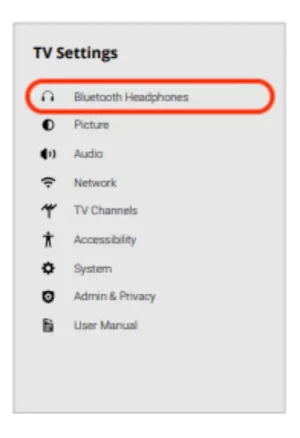
- Βεβαιωθείτε ότι τα AirPods σας βρίσκονται σε λειτουργία ζεύξης. Για να το κάνετε αυτό, πατήστε και κρατήστε πατημένο το κουμπί στο πίσω μέρος της θήκης μέχρι η λυχνία LED να αρχίσει να αναβοσβήνει με λευκό χρώμα.

- Επιλέξτε “Ζεύξη νέας συσκευής” στην τηλεόραση Vizio και περιμένετε να ανακαλύψει τα AirPods σας.
- Επιλέξτε τα AirPods σας από τη λίστα των διαθέσιμων συσκευών στην τηλεόραση Vizio και ακολουθήστε τις οδηγίες στην οθόνη για να ολοκληρώσετε τη διαδικασία σύζευξης.
Μόλις τα AirPods συνδεθούν με την τηλεόραση Vizio μέσω Bluetooth, θα πρέπει να μπορείτε να ακούτε τον ήχο από την τηλεόρασή σας μέσω των AirPods.
Πώς να συνδέσετε τα AirPods στην τηλεόραση Vizio με πομπό Bluetooth;
Εάν η τηλεόραση Vizio είναι παλαιότερο μοντέλο και δεν διαθέτει ενσωματωμένο Bluetooth, θα χρειαστεί να αγοράσετε έναν πομπό.
Ο πομπός Bluetooth είναι μια συσκευή που μπορεί να χρησιμοποιηθεί για την ενεργοποίηση της συνδεσιμότητας Bluetooth σε συσκευές που δεν διαθέτουν ενσωματωμένες δυνατότητες Bluetooth. Μπορεί να μεταδώσει σήματα ήχου από μια συσκευή που δεν διαθέτει Bluetooth σε συσκευές με δυνατότητα Bluetooth, όπως ακουστικά, ηχεία ή άλλα συστήματα ήχου. Οι πομποί Bluetooth συνήθως συνδέονται σε πηγές ήχου μέσω μιας υποδοχής ήχου 3,5 mm ή εισόδων RCA.
Για να συνδέσετε τα AirPods στην τηλεόραση Vizio χρησιμοποιώντας έναν πομπό Bluetooth, ακολουθήστε τα παρακάτω βήματα:
- Συνδέστε τον πομπό Bluetooth σε μια θύρα εισόδου της τηλεόρασης Vizio.
- Ενεργοποιήστε τον πομπό Bluetooth.
- Βγάλτε τα AirPods από τη θήκη φόρτισης και κρατήστε το καπάκι ανοιχτό.
- Πατήστε και κρατήστε πατημένο το κουμπί στο πίσω μέρος της θήκης των AirPods για 5 δευτερόλεπτα.

- Παρατηρήστε ότι η λυχνία LED στη θήκη αναβοσβήνει με λευκό χρώμα, υποδεικνύοντας ότι τα AirPods βρίσκονται σε λειτουργία ζεύξης.
- Περιμένετε τα AirPods να συνδεθούν αυτόματα με τον πομπό Bluetooth.
Μετά από αυτά τα βήματα, θα μπορείτε να χρησιμοποιείτε τα AirPods ενώ παρακολουθείτε ταινίες στην τηλεόραση Vizio.
Πώς μπορώ να συνδέσω τα AirPods στην τηλεόραση Vizio μέσω Apple TV;
Εάν η Vizio Smart TV σας κυκλοφόρησε μετά το 2016, υποστηρίζει την εφαρμογή Apple TV. Έτσι, αν παρακολουθείτε περιεχόμενο Apple TV, μπορείτε να συνδέσετε τα AirPods στην τηλεόραση Vizio χρησιμοποιώντας την εφαρμογή Apple TV. Για να συνδέσετε τα AirPods στην τηλεόραση Vizio μέσω της εφαρμογής Apple TV, ακολουθήστε τα παρακάτω βήματα:
- Μεταβείτε στις Ρυθμίσεις στην εφαρμογή.
- Επιλέξτε Λογαριασμός και συνδεθείτε χρησιμοποιώντας το Apple ID σας.
- Επιλέξτε “Τηλεχειριστήρια και συσκευές”.
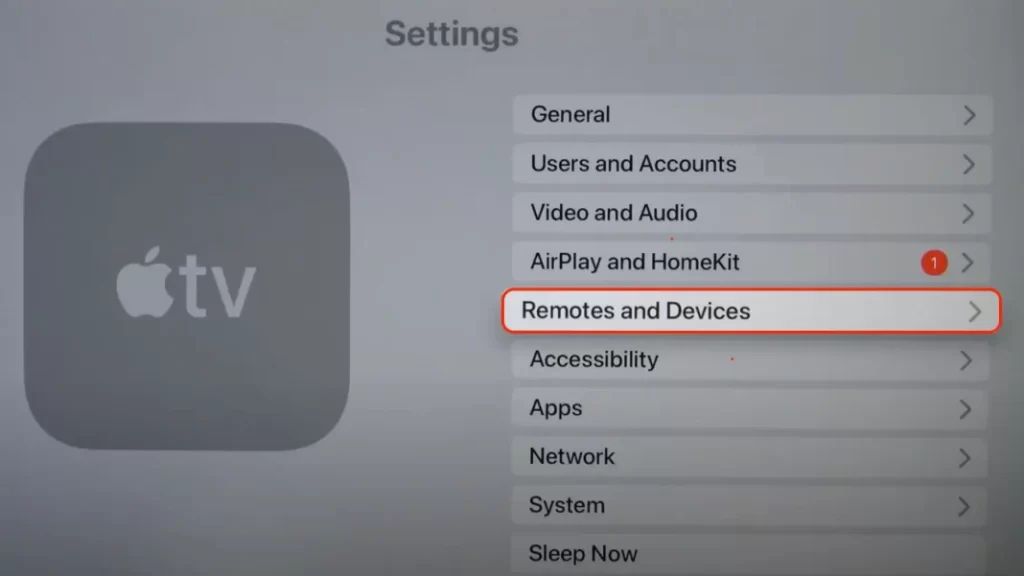
- Πρέπει να επιλέξετε “Bluetooth”.
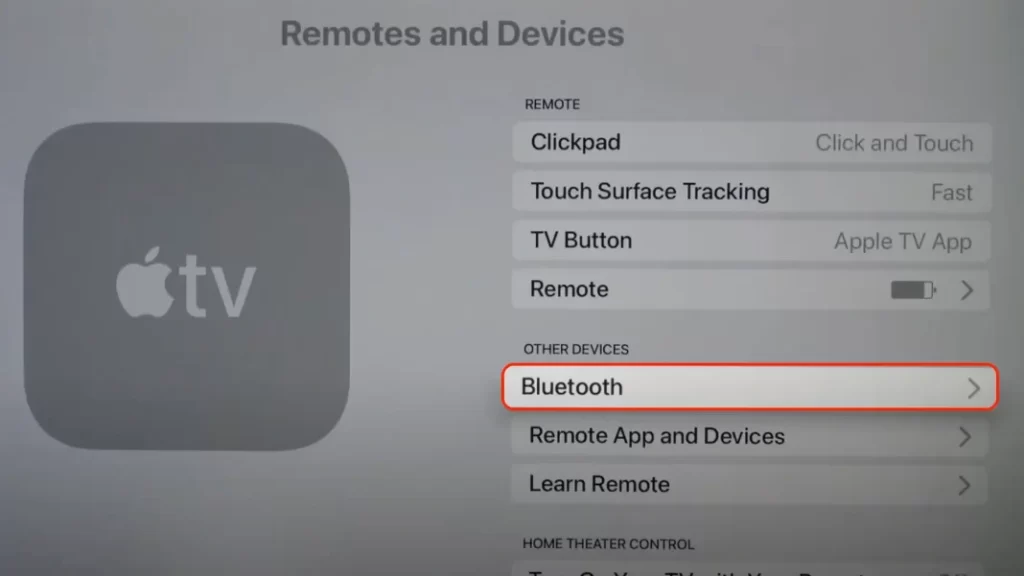
- Βεβαιωθείτε ότι τα AirPods σας είναι ενεργοποιημένα και σε λειτουργία ζεύξης.
- Στη συνέχεια, στην ενότητα “Άλλες συσκευές”, επιλέξτε AirPods.
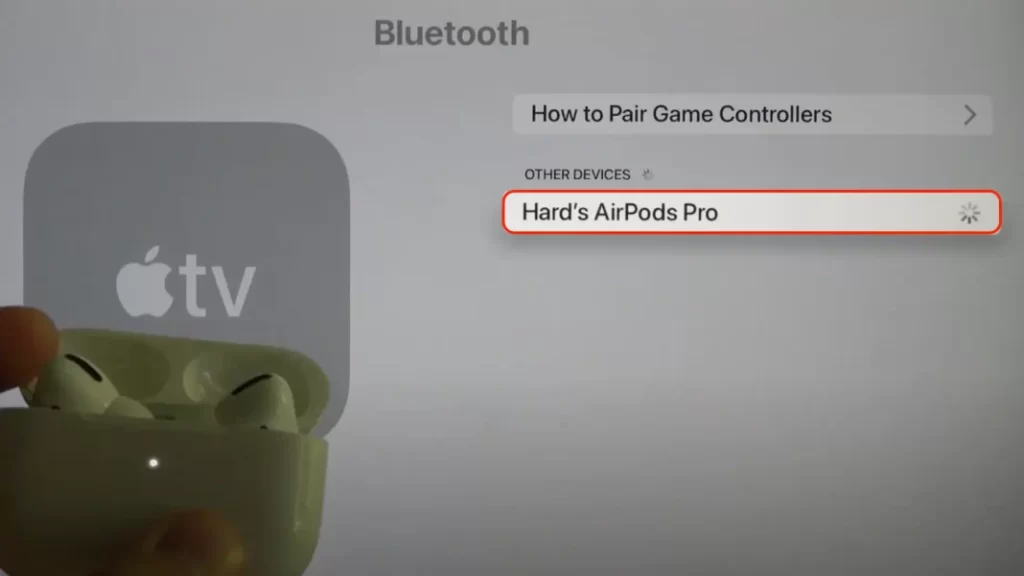
- Τα AirPods σας θα συνδεθούν αυτόματα με την τηλεόραση Vizio, επιτρέποντάς σας να απολαμβάνετε ασύρματο ήχο.
Αυτή η μέθοδος είναι βολική μόνο αν σκοπεύετε να παρακολουθήσετε τηλεοπτικές εκπομπές που είναι διαθέσιμες μόνο στο Apple TV. Αν θέλετε να παρακολουθήσετε τηλεοπτικά κανάλια στην τηλεόραση Vizio, ο ήχος δεν θα μεταδίδεται μέσω των AirPods.
Τι να κάνετε αν τα AirPods δεν συνδέονται με την τηλεόραση Vizio;
Αν τα AirPods δεν συνδέονται με την τηλεόραση Vizio, μπορείτε να δοκιμάσετε μερικά βήματα αντιμετώπισης προβλημάτων:
- Βεβαιωθείτε ότι τα AirPods σας είναι πλήρως φορτισμένα και ότι βρίσκονται εντός εμβέλειας της τηλεόρασης Vizio. Τα χαμηλά επίπεδα μπαταρίας ή η μη εμβέλεια μπορεί να εμποδίσουν τη σύνδεση των AirPods σας.
- Επανεκκινήστε τα AirPods – για να το κάνετε αυτό, βάλτε τα πίσω στη θήκη φόρτισης για τουλάχιστον 15 δευτερόλεπτα πριν τα ξαναβγάλετε. Αυτό μπορεί να βοηθήσει στην επαναφορά τυχόν προβλημάτων συνδεσιμότητας που μπορεί να τα εμποδίζουν από τη σύζευξη.
- Απενεργοποιήστε τον πομπό Bluetooth και, στη συνέχεια, ενεργοποιήστε τον ξανά. Βεβαιωθείτε ότι είναι σωστά συνδεδεμένος στην τηλεόραση Vizio. Μερικές φορές, οι πομποί Bluetooth μπορεί να παρουσιάζουν προβλήματα σύνδεσης και η επανεκκίνηση μπορεί να επιλύσει το πρόβλημα.
- Βεβαιωθείτε ότι τα AirPods σας βρίσκονται σε λειτουργία ζεύξης. Πιέστε παρατεταμένα το κουμπί στο πίσω μέρος της θήκης φόρτισης μέχρι η λυχνία LED να αναβοσβήνει με λευκό χρώμα. Αυτό υποδεικνύει ότι τα AirPods σας βρίσκονται σε λειτουργία ζεύξης και είναι έτοιμα για σύνδεση.
- Ξεχάστε τα AirPods στην τηλεόραση Vizio και, στη συνέχεια, επανασυνδέστε τα. Μεταβείτε στις ρυθμίσεις Bluetooth στην τηλεόραση Vizio και επιλέξτε “Ξεχάστε αυτή τη συσκευή” για τα AirPods σας. Στη συνέχεια, ακολουθήστε τα βήματα για να αντιστοιχίσετε ξανά τα AirPods με την τηλεόραση Vizio TV. Αυτό μπορεί να βοηθήσει στην επαναφορά τυχόν προβλημάτων συνδεσιμότητας και στη δημιουργία μιας νέας σύνδεσης.
Αν κανένα από αυτά τα βήματα δεν λειτουργήσει, μπορεί να υπάρχει πρόβλημα συμβατότητας μεταξύ των AirPods και της τηλεόρασης Vizio. Σε αυτή την περίπτωση, ίσως χρειαστεί να εξετάσετε το ενδεχόμενο να χρησιμοποιήσετε ένα διαφορετικό ζευγάρι ακουστικών ή να επικοινωνήσετε με τον κατασκευαστή για περαιτέρω βοήθεια.









